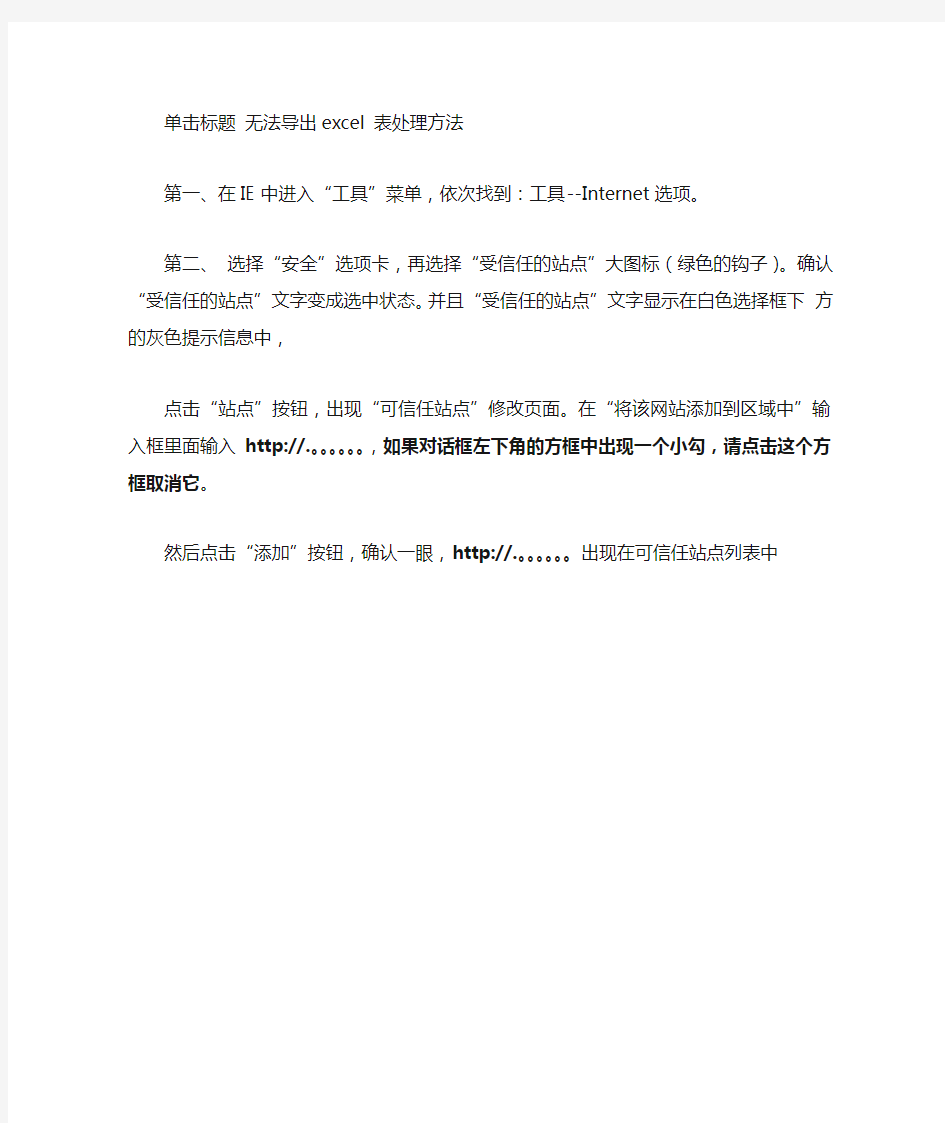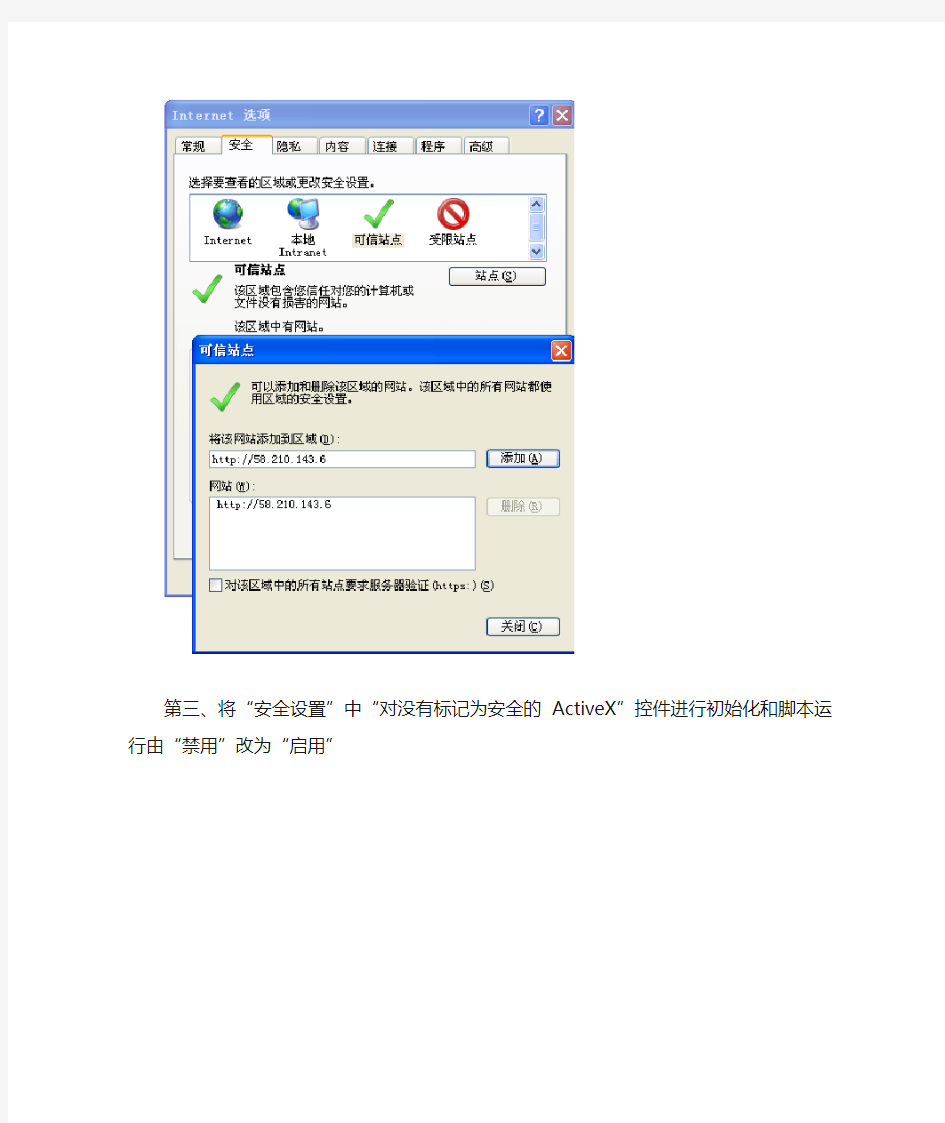单击标题无法导出excel 表处理方法
第一、在IE中进入“工具”菜单,依次找到:工具--Internet选项。
第二、选择“安全”选项卡,再选择“受信任的站点”大图标(绿色的钩子)。确认“受信任的站点”文字变成选中状态。并且“受信任的站点”文字显示在白色选择框下方的灰色提示信息中,
点击“站点”按钮,出现“可信任站点”修改页面。在“将该网站添加到区域中”输入框里面输入http://.。。。。。。,如果对话框左下角的方框中出现一个小勾,请点击这个方框取消它。
然后点击“添加”按钮,确认一眼,http://.。。。。。。出现在可信任站点列表中
第三、将“安全设置”中“对没有标记为安全的ActiveX”控件进行初始化和脚本运行由“禁用”改为“启用”
Java实现Excel数据导入和导出的研究与应用
Java实现Excel数据导入导出的研究与应用 王晶晶 北京邮电大学网络教育学院(100088) E-mail:bolalisi_double@https://www.360docs.net/doc/9218838170.html, 摘要:Excel能够通过功能强大的工具将杂乱的数据组织成有用的信息,然后分析、交流和共享所得到的结果。很多系统由于存在着大量需要处理的数据,Excel本身强大的功能使得它成为处理分析这些数据首选的工具。随着Java语言成为越来越多系统的开发语言,利用Java进行Excel的数据导入导出在很多系统中都发挥着重要的作用,本文主要介绍了Jxl API的主要功能,并结合实例探讨了利用Jxl API操作Excel数据的导入和导出。 关键字:Java;Excel; Jxl API;数据导入导出 中图分类号:TP312文献标识码:A 1. 引言 MS的电子表格(Excel)是Office的重要成员,是保存统计数据的一种常用格式。在一个Java应用中,将一部分数据生成Excel格式,是与其他系统无缝连接的重要手段。在远程网络教学系统中,利用Excel表格统计学生的作业考试情况信息,便于老师了解学生的学习情况,分析教学效果,制定教学计划。所以,用Java操作Excel表格,导出相关的信息对于远程网络教育系统有着的很重要的意义。 在开源世界中,有两套比较有影响的API提供Excel数据导入导出的功能,一个是POI,一个是jExcelAPI。本文结合基于J2EE开发的多媒体教学系统中提供的将学生作业信息导出到Excel表格中的实例,详细阐述了利用JAVA开发的jExcelAPI操作excel的方法。 2. Jxl 简介 2.1 Java语言简介 Java语言具有面向对象、与平台无关、安全、稳定和多线程等优良特性,是目前软件设计中极为强大的编程语言[1]。它具有以下一些特点[2]:简单,面向对象,分布式,解释执行,鲁棒,安全,体系结构中立,可移植,高性能,多线程以及动态性。 2.2什么是Jxl Java Excel是一开放源码项目,通过它Java开发人员可以读取Excel文件的内容、创建新的Excel文件、更新已经存在的Excel文件。使用该 API非Windows操作系统也可以通过纯Java应用来处理Excel数据表。因为是使用Java编写的,所以我们在Web应用中可以通过JSP、 Servlet来调用API实现对Excel数据表的访问。 Jxl发布的稳定版本是V2.0,提供以下功能: 从Excel 95、97、2000等格式的文件中读取数据[3]; 读取Excel公式(可以读取Excel 97以后的公式)[3];
图解把EXCEL数据导入到SQL SERVER 2008
实验环境:WIN XP,MS Office Excel2007,Sql Server2008 准备数据:Excel文档:D:\test\重复出修率.xlsx 方法一: 第一步:打开SSMS: 【开始】→【所有程序】→【Microsoft Sql Server2008】→【Sql Server Management Studio】
第二步:连接数据库: 在’对象资源管理器’中点击【连接】→【数据库引擎】登陆服务器 (P.S:如果没有看到’对象资源管理器’,点击左上角的【视图】→【对象管理器】) 第三步:登陆成功后,右击你要导入数据的数据库名,我这里数据库名是’TEST’ 右击【TEST】→【任务】→【导入数据】
这时候会出现一个向导:点击【下一步】 在弹出的窗口中,【数据源】选择:Microsoft Excel; 【Excel文件路径】就选择你本地电脑存放Excel文档的路径,我这里是D:\test\重复出修率.xlsx 【Excel版本】选择Excel2007(可以根据你office的版本,选择其他如Excel2003等等。)选中【首行包含列名称】框,最后点击【下一步】 “首行包含列名称”是指Excel中的首行数据插入数据库后将作为新建表的列名.
在弹出窗口中,【目标】可以采取默认的,【服务器名称】也是一样可以选择身份验证,最后选择你要插入数据到哪个数据库中。 如我这里选的是’TEST’,选好后点击【下一步】
如果就把Excel数据插入一个新表,就选择【复制一个或多个表或视图的数据】 如果想把Excel数据插入到已存在的一张表中,则选择下面的【编写查询以指定要传输的数据】 我这里是选择上面一个,然后点击【下一步】 接着会弹出Excel表中的sheet表名字,如果你没有修改过sheet表名字,则可能显示的是’shee1$’,’shee2$’,’shee3$’等等. 然后你选中你想要导入的哪张表的数据,我这里导入的是【’aug$’】 选中后,右边的【目标】栏位中会出现内容, dbo是指数据库的架构名,aug$只是新建的表名,如果你想修改表明,双击就可以表明进入编辑状态就可以修改了。我这里修改的表名称为:aug_info
Excel 数据导入教程
Excel模板数据导入教程 Excel模板数据导入教程 Excel导入模板中的数据既可以直接在我们提供的模板文件中录入,列标题中有红色“(必填)”文字的列必须要填写,其它列根据实际需求可以不填写,换算比率、销售价格、库存数量、成本价这些数字列如果要导入的话,一定是纯数字格式,必须要填写而且不能包括任何汉字或字母。 库存数量与成本价必须是以基本计量单位核算录入,也就是以最小计量单位核算录入。 如果从管家婆、速达等进销存软件中导出到Excel文件,一定要修改导出的Excel文件格式,否则肯定不能正常识别和导入,修改的要求如下: 1、Excel导入模板文件扩展名必须为xls,如果为其它扩展名,必须双击打开模板文件,然后另存为“Excel97-2003工作簿(*.xls)”格式的文件; 2、窗口左下角的工作薄名称必须为“Sheet1”,管家婆或速达导出来的工作薄名称一般为其它名称,必须要修改为Sheet1,请见以下截图; 3、第一行必须为列名,第二行开始必须为要导入的正式数据,请见以下截图;
附上一张标准的导入模板数据截图 本教程只演示怎么导入在我们提供的Excel导入模板中录入的数据,如果从管家婆或速达等进销存软件导出来的数据,导入方式大同小异,只是列名或列的数量不一致而已; 在导入之前一定要关闭要导入的Excel模板文件,否则因为独占模式导致导入时无法识别模板文件中的数据。 产品资料导入 产品资料模板中包括“产品资料基础信息、销售价格、库存记录”3部分内容,需要将同一个产品资料模板文件分3步分别导入,如果有辅助计量单位的销售价格也需要导入,那么需要分4步分别导入。 在导入的模板中如果包括软件中已存在的产品资料记录,一定要在导入窗口将 下拉框选择,这样就不会将相同的记录重复导入到软件中。 第一步:既可以在软件初次使用向导窗口中点击“产品资料导入”按钮,也可以在“基础数据----产品资料”列表窗口点击“Excel导入”菜单,弹出产品资料导入窗口,先选择要导入的Excel模板文件,然后根据要导入的列,按照以下截图设置要导入的列,在第一步中只能导入产品资料的基础数据,销售价格和库存记录在以下步骤中导入。
.NET页面数据导出excel表方法
public void CreateExcel(DataSet ds,string typeid,string FileName) { HttpResponse resp; resp = Page.Response; resp.ContentEncoding = System.Text.Encoding.GetEncoding("GB2312"); resp.AppendHeader("Content-Disposition", "attachment;filename=" + FileName); string colHeaders= "", ls_item=""; int i=0; //定义表对象与行对像,同时用DataSet对其值进行初始化 DataTable dt=ds.Tables[0]; DataRow[] myRow=dt.Select(""); // typeid=="1"时导出为EXCEL格式文件;typeid=="2"时导出为XML格式文件if(typeid=="1") { //取得数据表各列标题,各标题之间以\t分割,最后一个列标题后加回车符for(i=0;i colHeaders+=dt.Columns[i].Caption.ToString()+"\t"; colHeaders +=dt.Columns[i].Caption.ToString() +"\n"; //向HTTP输出流中写入取得的数据信息 resp.Write(colHeaders); //逐行处理数据 foreach(DataRow row in myRow) { //在当前行中,逐列获得数据,数据之间以\t分割,结束时加回车符\n for(i=0;i ls_item +=row[i].ToString() + "\t"; ls_item += row[i].ToString() +"\n"; //当前行数据写入HTTP输出流,并且置空ls_item以便下行数据 resp.Write(ls_item); ls_item=""; } } else { if(typeid=="2") { //从DataSet中直接导出XML数据并且写到HTTP输出流中 resp.Write(ds.GetXml()); } } //写缓冲区中的数据到HTTP头文件中 resp.End(); }
如何在EXCEL的数据中导入到我自己设定的EXCEL模板中
Option Explicit Sub 生成标签() Dim R As Long Dim i As Long Dim sht As Worksheet Dim shtFrom As Worksheet Dim shtMB As Worksheet Dim toBK As Excel.Workbook Dim FoundMB As Boolean Dim FoundData As Boolean For i = 1 To ThisWorkbook.Worksheets.Count If ThisWorkbook.Worksheets(i).Name = "模板" Then FoundMB = True If ThisWorkbook.Worksheets(i).Name = "数据" Then FoundData = True Next If FoundMB = False Or FoundData = False Then MsgBox "找不到[模板]或[数据]工作表" GoTo Exit_Sub End If Set shtMB = ThisWorkbook.Worksheets("模板") Set shtFrom = ThisWorkbook.Worksheets("数据") R = shtFrom.Range("A65536").End(xlUp).Row Application.ScreenUpdating = False Set toBK = Application.Workbooks.Add For i = 2 To R Step 3 shtMB.Copy , toBK.Worksheets(toBK.Worksheets.Count) Set sht = toBK.Worksheets(toBK.Worksheets.Count) With sht .Range("c1") = "'" & shtFrom.Cells(i, 1) .Range("C3") = shtFrom.Cells(i, 2) .Range("g5") = shtFrom.Cells(i, 3) .Range("c19") = "'" & shtFrom.Cells(i + 1, 1) .Range("C21") = shtFrom.Cells(i + 1, 2) .Range("g23") = shtFrom.Cells(i + 1, 3) .Range("c37") = "'" & shtFrom.Cells(i + 2, 1) .Range("C39") = shtFrom.Cells(i + 2, 2) .Range("g41") = shtFrom.Cells(i + 2, 3)
EXCEL工作表数据导入到DBF的方法
EXCEL工作表数据导入到DBF的方法 操作惯了EXCEL的同行,一定觉得使用VF6.0打开DATA数据库输入数据很麻烦。以输入新生入学花名册为例,EXCEL可以实现快速复制、粘贴、排序、筛选、统计等多项功能。而DBF只能逐一追加新记录。那么,可否先用EXCEL输机,再把数据导入到DBF呢? 答案是:可以! 本人实践操作过程如下: 1、现有EXCEL表,命名为“HESHI2010XS.XSL”,如下图1 图1 2、将此文件另存为“HESHI2010”,保存类型为:“Microsoft Excel 97- Excel 2003 & 5.0/95工作簿。如图2;
图2 3、运行Microsoft Visual Foxpro。点“文件”,出现“导入”等下拉窗口,如图3;图 图3 4、点“导入”,出现图4 图4 5、点“来源于”选框后边的“…”按纽,找到“HESHI2010.XSL”,“工作表”选框设为“SHEET1”或者是新生数据所在的工作表。如图5:
图5 6、点“确定”,即生成“heshi2010.DBF”,找到并打开该文件,就算搞定!如图6 图6 几点补充: 1、为什么上面第二步要“将此文件另存为‘HESHI2010’,保存类型为:‘Microsoft Excel 97- Excel 2003 & 5.0/95工作簿。’”? 因为:VF6.0只能将Microsoft Excel 97- Excel 2003 & 5.0/95工作簿导入!当然,也可以导入Microsoft Excel 5.0/95工作簿。在对Excel文件进行保存时,一定先点“另存为”,在出现的窗口中,点“保存类型”即可选择以上两种形式的工作簿。
导出数据到EXCEL
Private Sub Command1_Click() Dim 文件名称As String 文件名称= "C:\Documents and Settings\Administrator\桌面\Hellod.Doc " Dim uObjDoc As Word.Document Set uObjWord = New Word.Application uObjWord.Documents.Add "Normal", IIf(iMode = 1, True, False) '1、根据"Normal"模板添加一个新的文档[1-创建一个模板,0-创建一个文件] uObjWord.Documents.Save NoPrompt:=True, OriginalFormat:=wdWordDocument '2、设置Word对象为自动保存模式 uObjWord.ActiveDocument.SaveAs 文件名称'3、保存Word文档到文件名称 Set uObjDoc = Nothing End Sub EXCEL用法 Public Function ExporToExcel(strOpen As String) '********************************************************* '* 名称:ExporToExcel '* 功能:导出数据到EXCEL '* 用法:ExporToExcel(sql查询字符串) '********************************************************* Dim Rs_Data As New ADODB.Recordset Dim Irowcount As Integer Dim Icolcount As Integer Dim xlApp As New Excel.Application Dim xlBook As Excel.Workbook Dim xlSheet As Excel.Worksheet Dim xlQuery As Excel.QueryTable With Rs_Data If .State = adStateOpen Then .Close End If .ActiveConnection = Cn .CursorLocation = adUseClient .CursorType = adOpenStatic .LockType = adLockReadOnly .Source = strOpen .Open End With
用Excel获取网页内容的方法
在浏览网页时,你一定会不时看到一些需要保存的数据信息。这些信息或许是一个完整的表格,或许是一段文字,如果要保存这类信息,我们常用的方法就是拖动鼠标,选中这些信息,然后用Ctrl+C组合键复制文字,然后再保存到Word、Excel当中去。 这样的步骤算不上麻烦,但如果要求你在一个个内容丰富的大网页(比如新浪、网易、Sohu首页)中频繁地复制、粘贴,一定会让你感到疲劳和浪费时间。有什么好办法呢?用“Ctrl+A”全选后复制所有文字?粘贴后你会发现麻烦更大,因为所有文字都堆在一起了!下面,理睬教你一种方便的方法。 实例:抓取新浪首页不同位置内容 第一步:打开IE,访问理睬博客首页https://www.360docs.net/doc/9218838170.html,/ 。 第二步:在网页左侧或右侧的空白处点击鼠标右键,在菜单中选择“导出到Microsoft Office Excel”。注意,不要在文字链接之间的空白处点右键,而是应该在完全没有任何网页内容的地方点右键。 第三步:这时Excel会启动,并出现一个“新建Web查询”的窗口。稍等片刻,等待这个窗口中显示出了完整网页,左下角会出现“完毕”字样。注意观察网页,你会发现网页被分割成了很多小的表格,每个表格的左上角有一个小的箭头标志。 第四步:双击窗口最上方标题栏,最大化窗口。依次找到要收藏的内容,然后按下该位置左上角的箭头,使它变成绿色的对勾。然后按下下方的“导入”按钮。 第五步:在弹出窗口中选择放置位置,然后按下“确定”按钮,文字、表格信息就可以自动导入Excel 了。字体格式、颜色自动处理为Excel默认的样式,表格也会被放到适当的单元格中。这样,就有效避免了直接复制粘贴网页造成一些无法识别的格式、链接信息加入网页,同时提高了导入速度。 你知道吗? 如何不将网页格式带入Office文档中? 当你在浏览器中复制一段内容,然后粘贴到Word、Excel中,会将一些网页格式直接照搬进来,这可能不是我们希望的,因为它会增大文件体积,也不利于加工整理。其实,你只要不用“Ctrl+V”来粘贴,而是选择Word、Excel中的“编辑→选择性粘贴→文本”来进行粘贴就可以了。
EXCEL表格数据导入系统操作说明
学习使人进步 心之所向,所向披靡 EXCEL表格数据导入系统操作说明: Excel表格的修改: (1)将原Excel表格复制一份,保证数据的安全 (2)确定需要保留的字段 (3)将确定不需要的字段删除(需谨慎操作) (4)将Excel表格中的空白单元格全部用0填补 (5)如发现不常用的生僻字,在光盘中找到special.txt文件,放入软件安装路径如:C:\Program Files\MLGL\sinfarch文件夹下,同时将此生僻字添加进special.txt文件,保存,然后再进行导入操作 (6)将Excel表格的单元格格式设置成文本格式(选中格式→单元格) 注意:尽量单独选中列操作,保证每一列都被设置成文本格式,设置完成后再检查一遍(7)在光盘中找到mapping.xml文件,放入软件安装路径如:C:\Program Files\MLGL\sinfarch文件夹下,右击选择打开方式为记事本格式,进行编辑; 表名编辑: 在编辑的时候,例如
行,这里的gcwj是指你需要导到系统的‘科技卷内文件目录’这张表里; 例如ceshimap.xls行,这里的ceshimap.xls是指需导入的Excel 表格的名称; 在2这一行里,是指从Excel表格的第二行开始导入 Sheet1$是指导入的是excel表的sheet1表 字段编辑: 例如在这里piece_no responsibleby doc_no maintitle quantity 那么对应到你需要导入的Excel表格里时,A列下面就是顺序号piece_no,B列是文件编号responsibleby,C列责任者doc_no,而D列题名maintitle,E列是页数quantity。 依次类推下去,Excel表格里有多少列,那么mapping文件里就应该有与之对应的字段出现。网页数据如何简单导出excel
https://www.360docs.net/doc/9218838170.html, 网页数据如何简单导出excel 在浏览网页时,遇到我们需要的网页数据时,如文字、图片等,如何能简单的导出到Excel 中,方便在本地电脑中查看和编辑呢?当然是有办法的啦!下面就为大家介绍几种简单快速的将网页数据导出到Excel的方法,大家可以灵活运用。 一、通过浏览器导出网页数据 具体操作:打开某网页后,右键点击网页空白处,在下拉列表中选择“另存为”,然后在弹出的保存窗口中选择保存类型为“网页全部”。选择保存位置后确定,保存后就会自动保存两个文件,一个是网址,另一个是保存网页内容元素。 如何导出网页数据,以赶集网采集为例图1
https://www.360docs.net/doc/9218838170.html, 二、通过网页数据采集器导出网页数据 先通过网页数据采集器,将网页数据采集下来,然后再导出为需要的格式即可。本文使用的是操作简单、功能强大的八爪鱼采集器。以下是一个八爪鱼采集并导出网页数据的完整示例。示例中采集的是赶集网上房产-商铺-深圳-南山分类下的所有商铺信息。 示例网站:https://www.360docs.net/doc/9218838170.html,/fang6/nanshan/ 步骤1:创建采集任务 1)进入主界面,选择“自定义模式” 如何导出网页数据,以赶集网采集为例图2 2)将要采集的网址URL,复制粘贴到网址输入框中,点击“保存网址”
https://www.360docs.net/doc/9218838170.html, 如何导出网页数据,以赶集网采集为例图3 步骤2:创建翻页循环 1)在页面右上角,打开“流程”,以展现出“流程设计器”和“定制当前操作”两个板块。将页面下拉到底部,点击“下一页”按钮,在右侧的操作提示框中,选择“循环点击下一页”
Excel数据导入系统毕业论文
Excel数据导入系统毕业论 文 目录 第一章系统设计相关原理 ....................... - 9 - 1.1 https://www.360docs.net/doc/9218838170.html,技术介绍........................................... - 10 - 1.1.1概述................................................. - 10 - 1.1. https://www.360docs.net/doc/9218838170.html,平台结构......................................... - 11 - 1.1.3程序的执行........................................... - 15 - 1.1.4优势分析............................................. - 15 - 1.1.5开发工具............................................. - 16 - 1.1.6目前版本............................................. - 16 - https://www.360docs.net/doc/9218838170.html,战略............................................. - 16 - 1.2 SQL语句介绍............................................... - 17 - 1.2.1 SQL的优点........................................... - 18 - 1.2.2 SQL的使用........................................... - 19 - 第二章需求分析 .............................. - 21 - 2.1 系统需要解决的主要问题 .................................... - 21 - 2.2 系统应该具备的基本功能 .................................... - 22 - 第三章系统总体设计 .......................... - 23 - 3.1基本简介................................................... - 23 - 3.2 运行环境与功能实现 ........................................ - 23 - 3.3 功能实现.................................................. - 24 -
ABAP_EXCEL导出数据
使用EXCEL导出数据 要完成使用EXCEL导出数据,基本分为两布: 1 建立excel模版 2 在程序中整理要输出的数据,并完成最终的输出 1 建立excel模版 1.1 在本地建立一个excel 设置模版的格式,在本例中,模版格式如下: 1.2 使用Tcode:OROA,将模版导入SAP系统1. 2.1 输入Tcode:OROA
注:其他字段可以不填 1.2.2 导入模版 1.2.2.1 导入模版 Create——>standard.doc.types ——> table template 1.2.2.2 选择要导入的模版
1.2.2.3 输入模版信息——描述和语言 1.2.2.5 导入模版之后,在屏幕左上角会添加模版 2. 程序中整理数据,并调用模版输出2.1 整理数据,并调用屏幕 SELECT * FROM zlhjtest INTO CORRESPONDING FIELDS OF TABLE l_itab_stu. CALL SCREEN0100.
2.2 输出屏幕 2.2.1 输出屏幕之前,调用模版 SET PF-STATUS 'STAN1'. PERFORM create_basic_objects USING'''''''' document_name. PERFORM output_to_excel. 2.2.2 输出屏幕之后,根据用户选择做出反应 实现这些功能的的代码,如下: REPORT zlhjtest_abavn. TYPE-POOLS:slis,vrm,soi. TYPES:BEGIN OF l_hh, BSART LIKE T161-BSART, batxt TYPE t161t-batxt, END OF l_hh. DATA: ok_code TYPE sy-ucomm, save_ok TYPE sy-ucomm. DATA: flag TYPE c, initialized TYPE c, item_url(256) TYPE c, app TYPE vrm_id, excel(80) VALUE'Excel.Sheet', v_title1(60) TYPE c VALUE'制作人:李红娟'. DATA: rangeitem TYPE soi_range_item, ranges TYPE soi_range_list. DATA: excel_input TYPE soi_generic_table, excel_input_wa TYPE soi_generic_item. DATA: document_type(80) TYPE c, container TYPE REF TO cl_gui_custom_container, control TYPE REF TO i_oi_container_control, document TYPE REF TO i_oi_document_proxy, spreadshee TYPE REF TO i_oi_spreadsheet, error TYPE REF TO i_oi_error, errors TYPE REF TO i_oi_error OCCURS0WITH HEADER LINE. DATA: l_itab_stu TYPE TABLE OF t161t, l_wa_stu TYPE t161t.
excel,数据自动导入模板
竭诚为您提供优质文档/双击可除excel,数据自动导入模板 篇一:excel模板数据导入教程 excel模板数据导入教程 excel模板数据导入教程 excel导入模板中的数据既可以直接在我们提供的模板文件中录入,列标题中有红色“(必填)”文字的列必须要填写,其它列根据实际需求可以不填写,换算比率、销售价格、库存数量、成本价这些数字列如果要导入的话,一定是纯数字格式,必须要填写而且不能包括任何汉字或字母。 库存数量与成本价必须是以基本计量单位核算录入,也就是以最小计量单位核算录入。如果从管家婆、速达等进销存软件中导出到excel文件,一定要修改导出的excel文件格式,否则肯定不能正常识别和导入,修改的要求如下: 1、excel导入模板文件扩展名必须为xls,如果为其它扩展名,必须双击打开模板文件,然后另存为“excel97-20xx 工作簿(*.xls)”格式的文件; 2、窗口左下角的工作薄名称必须为“sheet1”,管家婆或速达导出来的工作薄名称一般为其它名称,必须要修改为
sheet1,请见以下截图; 3、第一行必须为列名,第二行开始必须为要导入的正式数据,请见以下截图; 附上一张标准的导入模板数据截图 本教程只演示怎么导入在我们提供的excel导入模板中录入的数据,如果从管家婆或速达等进销存软件导出来的数据,导入方式大同小异,只是列名或列的数量不一致而已;在导入之前一定要关闭要导入的excel模板文件,否则因为独占模式导致导入时无法识别模板文件中的数据。 产品资料导入 产品资料模板中包括“产品资料基础信息、销售价格、库存记录”3部分内容,需要将同一个产品资料模板文件分3步分别导入,如果有辅助计量单位的销售价格也需要导入,那么需要分4步分别导入。 在导入的模板中如果包括软件中已存在的产品资料记录,一定要在导入窗口将 下拉框选择,这样就不会 将相同的记录重复导入到软件中。 第一步:既可以在软件初次使用向导窗口中点击“产品资料导入”按钮,也可以在“基础数据----产品资料”列表窗口点击“excel导入”菜单,弹出产品资料导入窗口,先选择要导入的excel模板文件,然后根据要导入的列,按照
EXCEL数据导入教程
E X C E L数据导入教程 This model paper was revised by the Standardization Office on December 10, 2020
E x c e l模板数据导入教程 Excel模板数据导入教程 Excel导入模板中的数据既可以直接在我们提供的模板文件中录入,列标题中有红色“(必填)”文字的列必须要填写,其它列根据实际需求可以不填写,换算比率、销售价格、库存数量、成本价这些数字列如果要导入的话,一定是纯数字格式,必须要填写而且不能包括任何汉字或字母。 库存数量与成本价必须是以基本计量单位核算录入,也就是以最小计量单位核算录入。 如果从管家婆、速达等进销存软件中导出到Excel文件,一定要修改导出的Excel文件格式,否则肯定不能正常识别和导入,修改的要求如下: 1、Excel导入模板文件扩展名必须为xls,如果为其它扩展名,必须双击打开模板文件,然后另存为“Excel97-2003工作簿(*.xls)”格式的文件; 2、窗口左下角的工作薄名称必须为“Sheet1”,管家婆或速达导出来的工作薄名称一般为其它名称,必须要修改为Sheet1,请见以下截图; 3、第一行必须为列名,第二行开始必须为要导入的正式数据,请见以下截图; 附上一张标准的导入模板数据截图 本教程只演示怎么导入在我们提供的Excel导入模板中录入的数据,如果从管家婆或速达等进销存软件导出来的数据,导入方式大同小异,只是列名或列的数量不一致而已; 在导入之前一定要关闭要导入的Excel模板文件,否则因为独占模式导致导入时无法识别模板文件中的数据。 产品资料导入 产品资料模板中包括“产品资料基础信息、销售价格、库存记录”3部分内容,需要将同一个产品资料模板文件分3步分别导入,如果有辅助计量单位的销售价格也需要导入,那么需要分4步分别导入。 在导入的模板中如果包括软件中已存在的产品资料记录,一定要在导入窗 口将下拉框选择,这样就不会将相同的记录重复导入到软件中。 第一步:既可以在软件初次使用向导窗口中点击“产品资料导入”按钮,也可以在“基础数据----产品资料”列表窗口点击“Excel导入”菜单,弹出产品资料导入窗口,先选择要导入的Excel模板文件,然后根据要导入的列,按照以下截图设置要导入的列,在第一步中只能导入产品资料的基础数据,销售价格和库存记录在以下步骤中导入。 设置完成后,点击“导入”按钮开始导入。 第二步:导入产品资料的基本计量单位销售价格,既可以在“软件初次使用向导”窗口中点击“销售价格导入”按钮,也可以在“基础数据----销售价
将IList数据导出至Excel(亲测成功)
将IList数据导出至Excel(亲测成功)public static class ListExportToExcel where T : class { public static Excel.Application m_xlApp = null; private static string filePath = string.Empty; public static void ExportExcel(List list,string savepath,bool isbatch) { if (EmptyJudgment.IListIsData(list)) { if (ValueHelp.IsNullOrEmptyBool(savepath)) { SaveFileDialog s = new SaveFileDialog { Title = "保存Excel文件", Filter = "Excel文件(*.xls)|*.xls", FilterIndex = 1 }; if (s.ShowDialog() == DialogResult.OK) filePath = s.FileName; else return; } else { filePath = savepath; } ListToExcel(list,isbatch); } else { MessM.PromptInfo("无数据可导出!"); return; } } private static void ListToExcel(List list,bool IsBatch) { Excel.Application m_xlApp = new Excel.Application { DisplayAlerts = false,//不显示更改提示 Visible = false };
如何把DB块中的数据导入Excel中
如何把DB块中的数据导入Excel中 分为下面几步: 1:首先安装"打印到文件"的打印机驱动 2:把DB块的数据打印到文件 3:从Excel中导入打印的文件 详细的操作过程原文如下: How to install the "print to file" driver in Windows ------------------------------------------------ - in Windows' taskbar, select "setting" menu, then select "printers" - click on "install new printer" - select "local printer" - from the manufacturers list, select "generic" (generic/text only) - when assigning the printer port, select "file" - finish installing the printer - now in the "printer" folder, you have the "Generic/text only" printer - select "Generic/text only" printer, click with right-mouse button and select "properties" - on the "properties", select the "paper" tab - scroll all the paper sizes and select "user-defined size" - assign the largest possible values (this ensures no carriage returns when printing long Datablock vars and comments) - in "Paper source" list, assign "continuous, no page break" - click "Ok" and terminate. How to print a datablock to file --------------------------------- - open your datablock in Step7 editor - chose "view" menu and select "data view" (this ensure address to be printed for each variable). - From the "file" menu, select "print setup" - select "Generic/text only" printer and "user defined size". - From the "file" menu, select "print" (there is no need to select the "print to file" checkbox of the dialog window). - press "Ok" ant type the name of the file to be output. - start the printing How to import the file to Excel ------------------------------- - open the printed file with any editor - remove all the pages header and footer that the Step7 editor has added (I think there is no way to avoid them to be printed...) - save the file
Excel轻松提取网上数据
网上信息采集工作,最头疼的便是从网页上一次次很枯燥地进行数据表格的复制,而且在复制过来之后还要进行很多修改,不但麻烦而且也很浪费时间,工作效率大打折扣。这时我们不妨用功能强大的Excel来试着解决一下问题。 对于比较规范的表格数据,我们完全可以在表格页面上点击右键,选择"导出到Microsoft Office Excel"(图1),此时系统会自动打开Office Excel,进行数据加载。这个过程仅需要几秒钟就把数据加载进来(图2)。如果你认为数据比较适合你的编辑要求,那么就可以直接保存了。否则,也可以做一下适当的修改,因为在表格处理方面,Excel要大大优于word。 图1 在网上表格或数据采集这一点上,Excel往往是较为智能化的,它在进行数据采集与加载时,只加载表格固定区域内的数据,而不是把整个网页都加载进来。这一点我试过很多次,都是很听话的,请看图片2的效果。
图2 当然,在网页中也有一些不太规范的数据与表格,这样的数据,Excel处理起来,稍稍有一点难度,不过只要熟悉Excel 的操作功能的话,还是可以轻松搞定的。先看一下这个页面(图3), 图3 图3这种不规范的页面数据,如果让Excel处理起来就会出现这样的结果(图4),看着是不是感觉很乱,所有的东西都错位了,一般的人会感到速手无策的。主要原因就是多出了文件数据的开头与结尾。
图4 不过,只要我们删除文件上下两头的不规范的区域,剩下的这些数据不就变得好处理了吗?这时,我们再执行一下菜单:"数据――分列――下一步",这样就可以把不规范的数据变得规范了。这是处理之后的结果(图5) 图5 对于那些本来就比较规范的表格,就简单得多了,只要执行"导出加载――略修――保存"就可以了。
Excel表格批量导入
软件名称:飞豆Excel表格批量导入快递单打印软件 软件版本:5.66 软件大小: 6.88 MB 建议分类:应用-扫描打印 软件作者:飞豆软件 作者邮件:768258@https://www.360docs.net/doc/9218838170.html, 网站名称:飞豆软件 作者网址:https://www.360docs.net/doc/9218838170.html,/ 下载地址:https://www.360docs.net/doc/9218838170.html,/down/Feidou_ExpressPrinter.rar 软件语言:简体 插件捆绑:无 授权形式:免费 应用平台:Win7/XP/Vista/2000/2003 软件截图:https://www.360docs.net/doc/9218838170.html,/images_doc/v120_home_01.jpg 软件介绍: 分销商数量众多,帮代发货的快递单怎么打? 团购网,磨菇街,折800,卷皮网等等,订单批量导出来了怎么打印快递单?还在手抄上百份快递单?而且错误常常有,效率在哪里? 飞豆轻松帮你解决,Excel表格导入批量打印完全自动化,精确高效,原来一天的工作量,飞豆让您翘起二郎腿点几下鼠标就完成任务。 几乎涵盖全国所有快递公司,截止2015年3月2日,快递单模板数量达到390个飞豆快递单打印软件会自动识别收件地址中的城市信息,同时可将它设置“大头笔” Excel编辑好商品名称、数量、带收货款金额及买家ID等等导入后一键自动打印。 勾选常用快递按钮,优先调取经常打印的快递公司。 自动存储发件人资料,下次打印时无需再次输入发件方信息。 自动记忆打印模板,无需繁琐的模板设计。 可以修改打印边距,精确打印位置。 智能一键捕捉淘宝、天猫、拍拍买家地址信息。 自动存储打印记录,方便日后管理。 复制收件人信息,自动识别收件人、地址、电话、单位名称。 “批量修改字体功能”,可以打印出与公司店铺风格相符快递面单。 数据库自动备份功能,每次软件关闭时会自动在D盘创建备份。 字段管理设置,可以设置常用的项目(代收货款、货物保价、其它备注等等)。新增了“快递员提醒”“签收提醒”字段。可以在快递单上打印“快递小哥,您辛苦了”之类的话语。 在线升级服务,正版用户免费升级软件最新版本。 杀毒软件误报:软件绝对不存在任何病毒,请放心使用,本软件被360软件大全收录,而且是目前评分最高的快递单打印软件。